Aim-TTi ټیسټ برج اتومات سافټویر
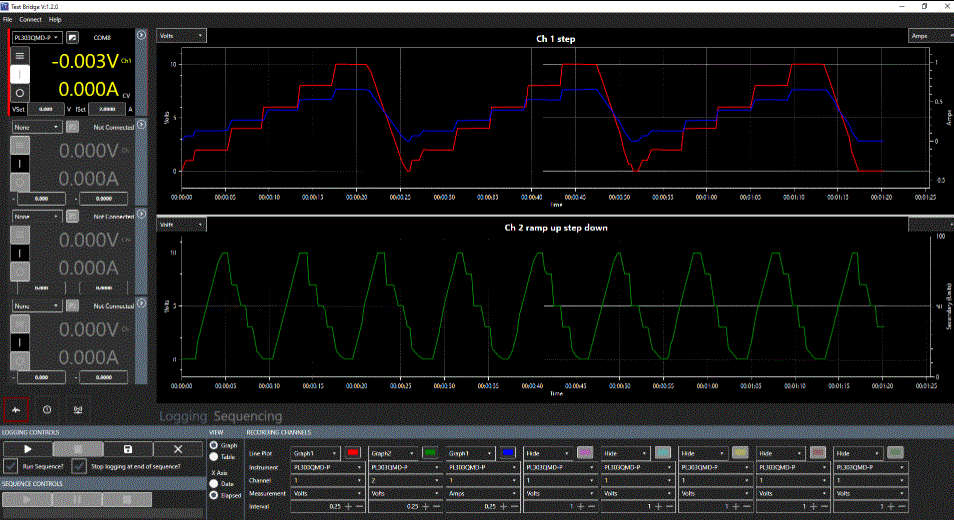
د محصول معلومات
محصول د ازموینې پل دی چې د لارښوونې لارښود سره راځي. دا لاندې ځانګړتیاوې لري:
- د څو وسایلو کنټرول
- د میز او ګراف بڼه ته ننوتل
- په ټولو وسیلو او چینلونو کې د وخت ترتیب کنټرول
- USB، LAN او RS232 مطابقت لري
محصول د لاندې مناسبو وسیلو سره د کارولو لپاره دی:
| لړۍ | موډلونه |
|---|---|
| CPX | CPX200DP، CPX400DP، CPX400SP |
| MX | MX100TP، MX100QP، MX180TP |
| PL | PL-P او PLH-P |
| QL | د QL-P لړۍ I او II |
| QPX | QPX1200SP، QPX600DP، QPX750SP |
| TSX | TSX-P لړۍ I & II |
| LD | LD400P |
| LDH | LDH400P |
په یاد ولرئ چې د فرم ویئر تازه معلومات ممکن د مطابقت لپاره اړین وي.
د محصول کارولو لارښوونې
د وسایلو ترتیب
د یوې وسیلې د تنظیم کولو لپاره، دا ګامونه تعقیب کړئ:
- د وسیلې کنټرول پینل آیکون څخه "د وسیلې کنټرول" غوره کړئ.
- هغه وسیله غوره کړئ چې تاسو یې غواړئ د ډراپ-ډاون بکس څخه تنظیم کړئ. د چینل محصول حالت به د وسیلې سره سمون ولري کله چې وصل شي ، دا ممکن د تنظیم کولو پورې اړه ولري یا بند وي. په یاد ولرئ چې که اړیکه له لاسه ورکړي، د "کمیس تېروتنه" به ښکاره شي او تاسو باید اړیکې وګورئ او بیا وصل شئ لکه څنګه چې پورته ښودل شوي.
- د یوې وسیلې د جلا کولو لپاره، د ډراپ-ډاون بکس څخه وصل شوی وسیله غوره کړئ. دا به د وسیلې کنټرول پینل بیرته ډیفالټ حالت ته بیا تنظیم کړي.
د وسیلې کنټرول پینل کارول
د وسیلې کنټرول پینل تر څلورو پورې تړلي وسیلو لپاره تنظیمات ښیې. د دې کارولو لپاره:
- د فعال چینل غوره کولو لپاره د چینل میټر باندې کلیک وکړئ. دا به د اصلي وسیلې کنټرول پینل بدل کړي ترڅو د دې چینل لپاره لوستل او تنظیمات منعکس کړي.
- د یو مختلف چینل غوره کولو لپاره، کلیک وکړئ یا د ټولو موجود چینلونو ښودلو لپاره. د چینل شمیرې په پورته ترتیب سره پرمخ ځي او د وسیلې کنټرول پینل ته نږدې 1 پیل کیږي. هر چینل په مختلف رنګ کې ښودل شوی.
- د چینل کنټرول په هر وخت کې د / & / بټونو په کارولو سره فعال یا پټ کیدی شي.
پیژندنه
ځانګړتیاوې
- د څو وسایلو کنټرول
- د میز او ګراف بڼه ته ننوتل
- په ټولو وسیلو او چینلونو کې د وخت ترتیب کنټرول
- USB، LAN او RS232 مطابقت لري
اراده کارول
د مناسبو وسیلو لیست:
(د فرم ویئر تازه معلومات ممکن د مطابقت لپاره اړین وي)
| د بریښنا رسول | لوډز | ||
| لړۍ | موډلونه | لړۍ | موډلونه |
| CPX | CPX200DP، CPX400DP، CPX400SP | LD | LD400P |
| MX | MX100TP، MX100QP، MX180TP | LDH | LDH400P |
| PL | PL-P او PLH-P | ||
| QL | د QL-P لړۍ I او II | ||
| QPX | QPX1200SP، QPX600DP، QPX750SP | ||
| TSX | TSX-P لړۍ I & II | ||
د دې لارښود په کارولو سره
د رنګ کوډ کول:
شنه = لوی view / ټاکل شوي دي
- ① نارنجي = د انتخاب لپاره لارښوونه
- ① نیلي = د انتخاب لپاره اختیاري لارښوونې
- ① زيړ = د شیانو توضیحات
سمبولونه
لاندې سمبولونه په ټول لارښود کې ښودل شوي:
احتیاط: یو خطر په ګوته کوي چې کولی شي محصول ته زیان ورسوي چې ممکن د مهم معلوماتو له لاسه ورکولو یا د تضمین باطلیدو پایله ولري.
یادونه: یو ګټور لارښود په ګوته کوي
پیل کول
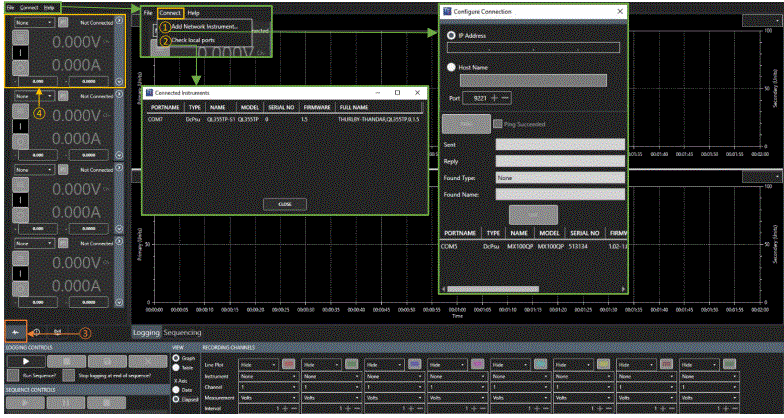
- File: د وسیلې کنټرول پینل او د ثبت کولو چینل تشکیلات خلاص یا خوندي کړئ.
- وتل: غوښتنلیک بند کړئ.
نښلول
- د شبکې وسیله اضافه کړئ – ① IP پته یا کوربه نوم مشخص کړئ او د پورټ شمیره دننه کړئ (عموما 9221 یا 5025) – د نورو توضیحاتو لپاره د وسیلې لارښود لارښود وګورئ. د پینګ تڼۍ کلیک وکړئ ترڅو د پیوستون ازموینه وکړي - که بریالی وي د USE تڼۍ به فعاله شي. د دوام لپاره د USE تڼۍ کلیک وکړئ.
- ځایی بندرونه چیک کړئ (USB او RS232) – ② د شته وسایلو لیست ښکاره او تازه کړئ.
یادونه: د بریښنا دورې تعقیب ، د بندرونو چیک کول تر 10 ثانیو پورې وخت نیسي که چیرې د LAN له لارې وصل نه وي.
مرسته
- مرسته: دا د سافټویر کارولو لپاره د PDF لارښود.
- په اړه: د غوښتنلیک توضیحات او د فیډبیک چمتو کولو لپاره د 'راپور جنریټر' فعالیت.
د وسیلې کنټرول پینل
- د وسیلې کنټرول پینل د آیکون ③ په کارولو سره غوره شوی.
- تر څلورو وسایلو پورې د کنټرول پینل سره وصل کیدی شي. هر وسیله به یو د کنټرول بکس ډک کړي ④.
- د وسیلې کنټرول بکس کارولو څرنګوالي په اړه د توضیحاتو لپاره ، د وسیلې کنټرول وګورئ.
د وسایلو ترتیب
یوه وسیله غوره کړئ
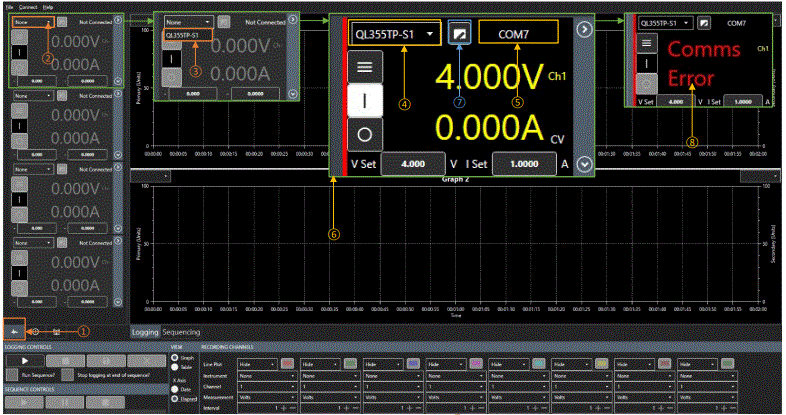
- لومړی، ډاډ ترلاسه کړئ چې د وسایلو کنټرول غوره شوی ①.
- د وسایلو کنټرول پینل ② کې د ډراپ-ډاون بکس غوره کړئ ترڅو ټول موجود وسایل وښیې.
- که یو وصل شوی وسیله ونه ښودل شي، نښلول ته مراجعه وکړئ.
- شته وسایل به د وسیلې نوم لاندې لیست شي لکه 'QL355TP' د QL355TP DC بریښنا رسولو لپاره.
- د وسیلې د کنټرول پینل فعالولو لپاره وسیله ③ غوره کړئ.
- د وسیلې نوم به اوس وښودل شي ④، سربیره پردې د COM پورټ توضیحات یا IP پته ⑤ د وسیلې کنټرول پینل په پورتنۍ برخه کې. یو رنګه پټه به په ښي خوا کې ⑥ تخصیص شي، د محصول کټګوري په ګوته کوي.
- وسیله د ترمیم بکس ⑦ په کارولو سره یو ځانګړی نوم ورکول کیدی شي.
- د میټر عددونه ژوندۍ لوستل ښیې کله چې چینل روان وي، او عددونه به په ژیړ (CH1) کې ښودل شي. که محصول بند وي، ښودل شوي عددونه ټاکل شوي ارزښتونه ښیي، او په خړ کې ښودل شوي.
نوټ
- د چینل محصول حالت به د وسیلې سره سمون ولري کله چې وصل شي ، دا ممکن د تنظیم کولو پورې اړه ولري یا بند وي.
- د یوې وسیلې د جلا کولو لپاره، د ډراپ-ډاون بکس څخه وصل شوی وسیله غوره کړئ. دا به د وسیلې کنټرول پینل بیرته ډیفالټ حالت ته بیا تنظیم کړي. که یوه وسیله وصل وي او اړیکه له لاسه ورکړي، د 'کمیس تېروتنه' به ⑧ ښکاره کړي. اړیکې چیک کړئ او بیا وصل کړئ لکه څنګه چې پورته ښودل شوي.
د وسایلو کنټرول
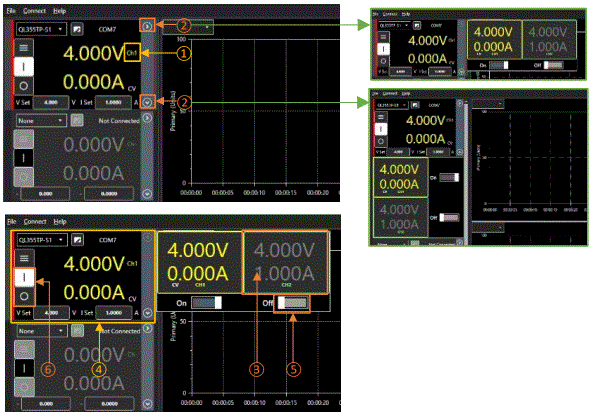
د یو چینل غوره کول
(ملټي - چینل وسایل)
- د وسیلې کنټرول پینل د فعال چینل ترتیبات ښیې، د فعال چینل شمیره ① به د ټاکل شوي چینل رنګ سره سمون ولري.
- میټر به چینل 1 وښیې کله چې لومړی فعال شو.
- د بل چینل غوره کولو لپاره، لومړی غوره کړئ
 or
or  ② د ټولو شته چینلونو ښودلو لپاره. د چینل شمیرې په پورته ترتیب سره پرمخ ځي او د وسیلې کنټرول پینل ته نږدې 1 پیل کیږي. هر چینل په مختلف رنګ کې ښودل شوی.
② د ټولو شته چینلونو ښودلو لپاره. د چینل شمیرې په پورته ترتیب سره پرمخ ځي او د وسیلې کنټرول پینل ته نږدې 1 پیل کیږي. هر چینل په مختلف رنګ کې ښودل شوی. - د چینل کنټرول په هر وخت کې فعال یا پټ کیدی شي
 /
/ &
&  /
/ ② تڼۍ.
② تڼۍ. - د چینل میټر په کلیک کولو سره فعال چینل غوره کړئ ③ - دا به بیا د اصلي وسیلې کنټرول پینل ④ بدل کړي ترڅو د دې چینل لپاره لوستل او ترتیبات منعکس کړي.
د چینلونو فعالول او بندول
واحد چینل
- د چینل محصول فعال یا بندولو لپاره، د چینل لاندې د ON/OFF توګل ⑤ وکاروئ.
- کله چې چینل فعال وي، د کنټرول بکس کې میټرونه د هر موجود چینل لپاره ژوندۍ ډاټا ښیي، کله چې محصول د میټر څخه لرې وي د هر چینل لپاره ټاکل شوي ارزښتونه ښیي (خړ).
څو چینلونه (ټول آن/ټول بند)
- دا ممکنه ده چې ټول چینلونه په یو وخت کې د آل آن یا ټول بند ⑥ د وسیلې کنټرول بټنو سره فعال یا بند کړئ.
یادونه: د ملټي چینل کنټرول بکس د ټول آن یا ټول بند بټونو کارولو لپاره ښودلو ته اړتیا نلري.
د ارزښت ټاکل
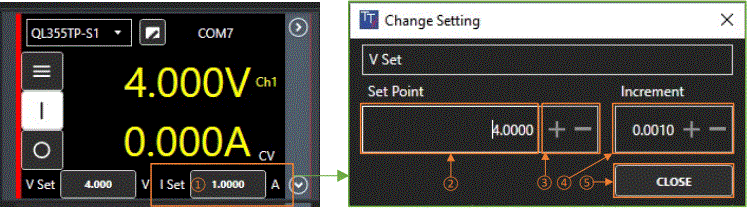
- د فعال چینل ترتیبات د V Set او I Set ترتیباتو ساحو په کارولو سره بدل شوي. دا ټاکل شوي ارزښتونه ښیې. د بریښنایی بار لپاره V Set او I Set به د A او لیول B لخوا بدل شي.
- د ارزښت بدلولو لپاره، ساحه ① غوره کړئ. یو پاپ اپ به د تنظیم کولو اختیارونو سره څرګند شي.
- ارزښتونه د ② غوره کولو او ترمیم کولو سره داخل کیدی شي ، یا د کیبورډ یا موږک ویل په کارولو سره د ارزښت زیاتولو/کمولو لپاره.
- +/ -③ کیلي د ټاکل شوي زیاتوالي مرحله ④ کې مشخص شوي مقدار سره د ټاکل شوي ارزښت زیاتولو/کمولو لپاره کارول کیدی شي.
- د زیاتوالي ارزښتونه د ④ غوره کولو او ایډیټ کولو سره داخل کیدی شي ، یا د کیبورډ یا +/ - بټونو په کارولو سره د ارزښت زیاتولو/کمولو لپاره.
یادونه: دا بدلونونه ژوندۍ دي او په وسیلې کې به ښکاره شي ځکه چې دوی د بدلون تنظیم کولو پاپ اپ کې بدل شوي.
- د CLOSE تڼۍ ⑤ په کارولو سره د بدلون ترتیبات پاپ اپ بند کړئ.
د ترتیباتو مینو
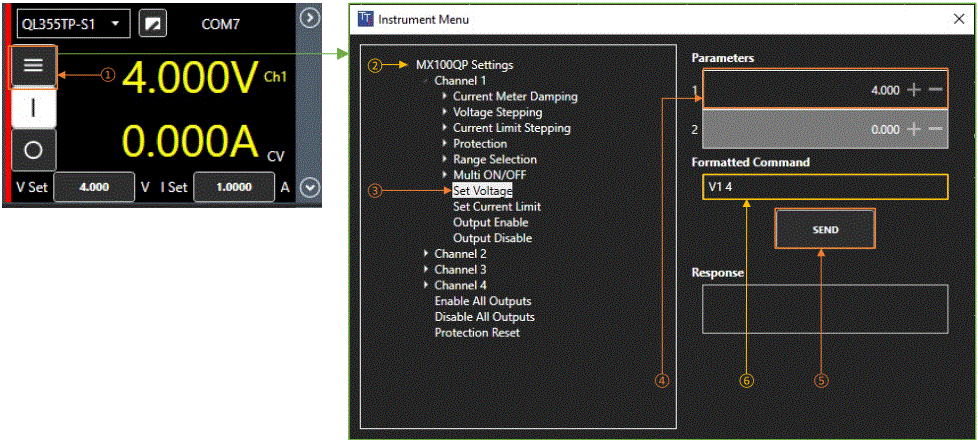
- د وسایلو ترتیباتو ته د لاسرسي لپاره، د ترتیباتو مینو تڼۍ غوره کړئ ①.
- دا مینو ترتیبات او دندې لري لکه OVP، حدود، رینجونه او نور. دا د وسایلو ځانګړي دي او د نښل شوي وسیلې پورې اړه لري توپیر لري.
- د ترتیباتو هر بلاک په ونې کې شامل دی view ②، په ښي خوا کې ټاکل شوی ترتیب ③ په ښي خوا کې موجود پیرامیټونه ④ تعریفوي. که چیرې هیڅ پیرامیټر شتون ونلري، عمل د عددي ارزښت اختیار نلري.
- د فارمیټ شوي کمانډ لیږلو لپاره SEND ⑤ فشار ورکړئ ⑥.
لاګینګ
اوورview
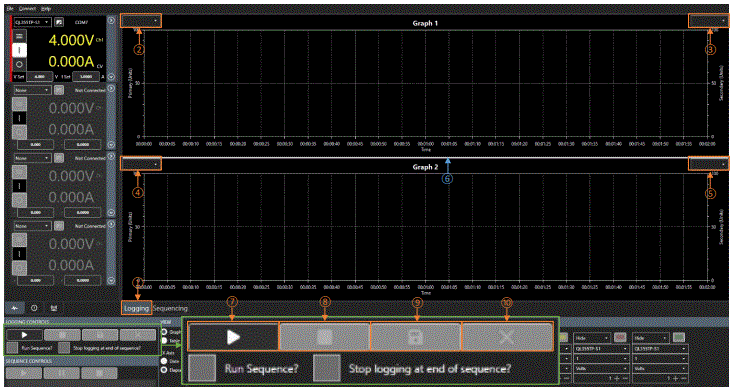
لاګنګ د ژوندی معلوماتو ترلاسه کولو لپاره د ثبت کولو چینلونه کاروي؛ چینلونه په ټاکلي وخت وقفو کې په فعاله وسیله کې د هر چینل څخه د ارزښتونو ثبتولو لپاره تنظیم کیدی شي. د هر فعال چینل څخه اعظمي حد 8 پیرامیټونه ننوتل کیدی شي. د اندازه کولو مختلف وقفې د واحدونو او پلاټ لاین رنګ سره یوځای تنظیم کیدی شي. پایلې له دوو موجودو ګرافونو څخه په یوه کې پلټل شوي او کیدی شي هم وي viewed په جدول کې او د .CSV په توګه صادر شوی (د کوما جلا شوي ارزښتونه)، a.TSV file (ټب جلا شوي ارزښتونه) یا د ساده متن په توګه file. ګراف د زوم کولو او پینینګ پرمختللي فعالیتونه وړاندې کوي، د معلوماتو اغیزمن تحلیل ته اجازه ورکوي.
د ننوتلو ترتیب
- لومړی، د ننوتلو حالت غوره کړئ ①. د پیل کولو دمخه، د Y محور کې د ثبت کولو لپاره لومړني او ثانوي واحدونه وټاکئ چې په دواړو خواوو کې د ډراپ-ډاون بکسونو په کارولو سره: ګراف 1= ②، ③ ګراف 2 = ④، ⑤
- د ایکس محور به تل وخت وښيي (مطلق یا نسبي).
- بار ⑥ د هر ښودل شوي ګراف تناسب بدلولو لپاره کارول کیدی شي.
د ننوتلو کنټرول
یوځل چې د ثبت کولو چینلونه تنظیم شي ، د معلوماتو ننوتل د ننوتلو کنټرولونو په کارولو سره کنټرول کیږي:
- منډې - ⑦ د ټاکل شوي ډاټا ننوتل پیل کړئ
- ودریږئ – ⑧ د ټاکل شوي معلوماتو د ننوتلو مخه ونیسئ
- خوندي کول - ⑨ د ثبت شوي ډاټا په توګه خوندي کړئ file (CSV، TXT یا TSV)
- روښانه - ⑩ ټول ثبت شوي ډاټا پاک کړئ.
نوټ
- 'Save' به یوازې د ننوتلو ډاټا خوندي کړي. د وسیلې تنظیماتو خوندي کولو لپاره ، وګورئ File.
- TSV - د ټب جلا شوي ارزښتونه، CSV - د کوما جلا شوي ارزښتونه، TXT - ساده متن file.
احتیاط
- د 'پاک' عمل نه بدلیدونکی دی. د پاکولو دمخه کوم مهم معلومات خوندي کړئ.
د ثبت کولو چینل تنظیم کول
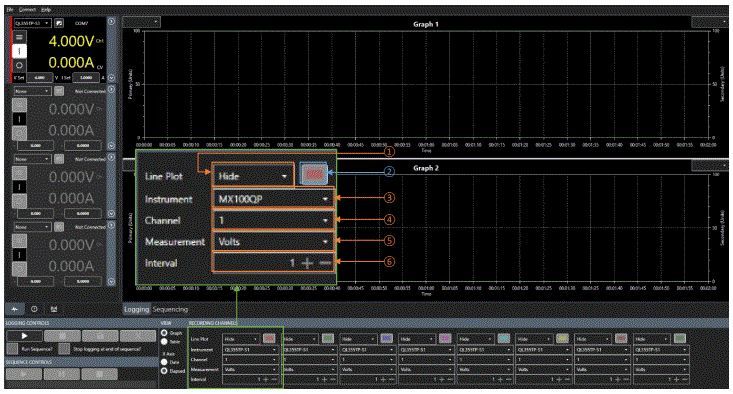
- کرښه پلاټ: غوره ګراف ① غوره کړئ ترڅو د ډراپ-ډاون بکس کارولو په اړه د ننوتلو ډاټا وښایئ. دا د پټولو لپاره هم ټاکل کیدی شي. د ننوتلو کرښې رنګ د رنګ غوره کونکي ② څخه غوره کیدی شي.
یادونه: که چیرې د کرښې پلاټ پټ وي ډیټا به نه ښودل کیږي یا ننوتل کیږي.
- وسیله: د ډراپ-ډاون بکس په کارولو سره د معلوماتو د ننوتلو لپاره کوم وسیله غوره کړئ. یوازې هغه وسایل چې د کنټرول پینل تخصیص شوي وي به په ډراپ ډاون کې شتون ولري.
- چینل: د غوره شوي وسیلې څخه د معلوماتو د ننوتلو لپاره چینل ④ غوره کړئ.
- اندازه کول: د اندازه کولو واحدونه وټاکئ ⑤ د ننوتلو لپاره. ډاډ ترلاسه کړئ چې واحدونه په ګراف کې ټاکل شوي واحدونو سره سمون لري.
- وقفه: د ننوتلو وقفه ⑥ په ثانیو کې تنظیم کړئ، لږترلږه 250ms دی. د غوره پایلو ډاډ ترلاسه کولو لپاره، لږترلږه s وګورئampد لین نرخ مشخصات د وسیلې لارښوونې لارښود کې.
View
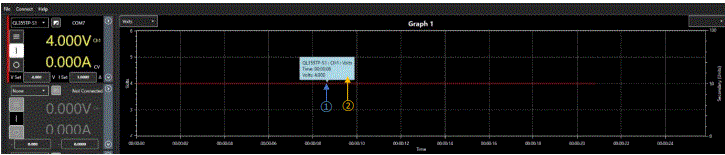
کله چې ډاټا ثبت او په ګراف کې ښودل کیږي، دا کیدی شي viewed په څو مختلفو لارو:
ارزښتونه ښکاره کړئ: موږک د ګراف په اوږدو کې ① کلیک او کش کړئ ترڅو په ننوتل شوي ډیټا کې د دې ځانګړي ټکي توضیحات وښیې ②. دا د ټول ډیټا لاین سره راښکته کیدی شي ترڅو په لاګ کې کوم ټکی وښیې. لاندې کړنې د ګراف نیویګیشن لپاره شتون لري. د پیل کولو لپاره، د ګراف ساحه باندې کلیک وکړئ:
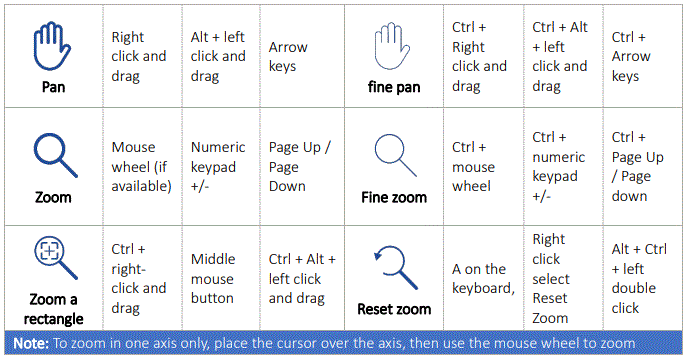
میز
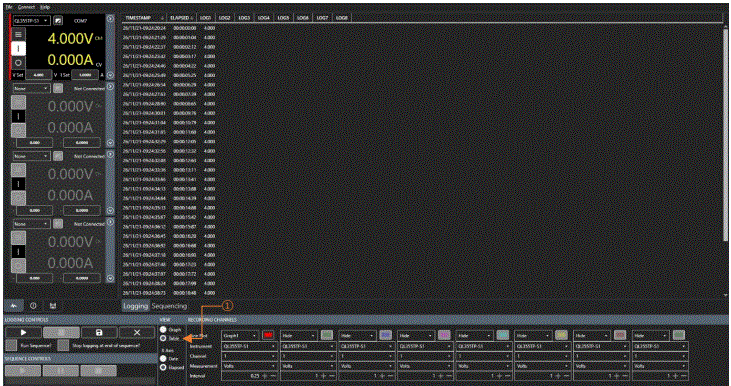
- هر ډول ثبت شوي ډاټا هم کیدی شي viewed په جدول شکل کې. د بدلون لپاره viewجدول ① غوره کړئ.
- معلومات په کالمونو کې تنظیم شوي. د ثبت کولو هر فعال چینل ته د LOG شمیره تخصیص شوې ، له کیڼ څخه ښیې ته - له 1 څخه تر 8 پورې.
ترتیب کول
اوورview
د ترتیب شمیرې یوازې د چینلونو شمیر پورې محدود دي چې شتون لري؛ هر ترتیب په یوه وسیله کې یو مشخص چینل ته تخصیص شوی. دوه مختلف پیرامیټونه د دوه پیښو سره په هر ترتیب کې اضافه کیدی شي. د جوړ شوي ګامونو یو لړ انتخابونه شتون لري، په شمول: د سین څپې، مربع څپې، مثلث څپې، آرamp، او ګام.
د ترتیب ترتیب
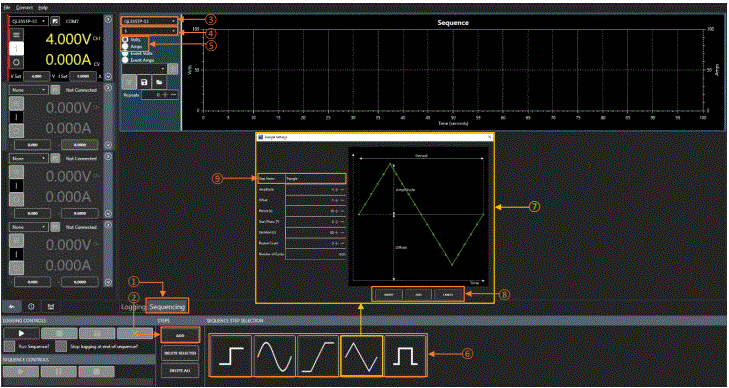
- لومړی، د ترتیب کولو حالت غوره کړئ ①، بیا اضافه کړئ ② غوره کړئ ترڅو د ترتیب جوړول پیل کړئ.
- هر ترتیب یو مشخص چینل ته ځانګړی شوی. مخکې له دې چې ترتیب رامنځته شي، یوه وسیله ③ او چینل ④ باید مشخص شي.
- د دې غوره کولو لپاره د ښکته کولو بکسونو څخه کار واخلئ. د ترتیب کولو وسیلې به اوس د کارولو لپاره شتون ولري.
نوټ
- د ترتیب تازه کولو موده تر 250ms پورې محدوده ده. نقطې د تازه نقطو استازیتوب کوي، د خطي کرښو سره یوځای شوي نقطې سره. د بیلګې په توګه د 1s دورې لپاره ټاکل شوې سین څپې به 5 ټکي ولري او د مثلث په توګه ښودل کیږي.
په ترتیب کې د ګامونو اضافه کول
د هر انفرادي چینل ترتیب کولی شي لومړني او ثانوي پیرامیټر ولري، او د هر پیرامیټر لپاره یوه پیښه. دا د راډیو بټونو په کارولو سره غوره شوي ⑤ او د پیژندنې لپاره کوډ شوي رنګ.
په ترتیب کې یو ګام اضافه کولو لپاره، پیرامیټر یا پیښه غوره کړئ، بیا د ګام انتخاب ⑥ کې د اختیارونو څخه یو شکل غوره کړئ. هر شکل یو ځانګړی پاپ اپ کړکۍ لري ⑦ چې د دې شکل لپاره د ترمیم وړ پیرامیټونه ورکوي:
هر ګام د داخلولو، اضافه کولو یا لغوه کولو اختیار لري ⑧:
- داخل کړئ: ګام د ټاکل شوي مرحلې څخه مخکې ځای په ځای کړئ.
- اضافه کول: د وروستي ګام وروسته ګام ځای په ځای کړئ.
- کینسل: پرته له کوم بدلون څخه ترتیب ته بیرته راشئ.
- د ګام ⑨ نومولو لپاره یو اختیار هم شتون لري.
د ترتیب ترتیب کول
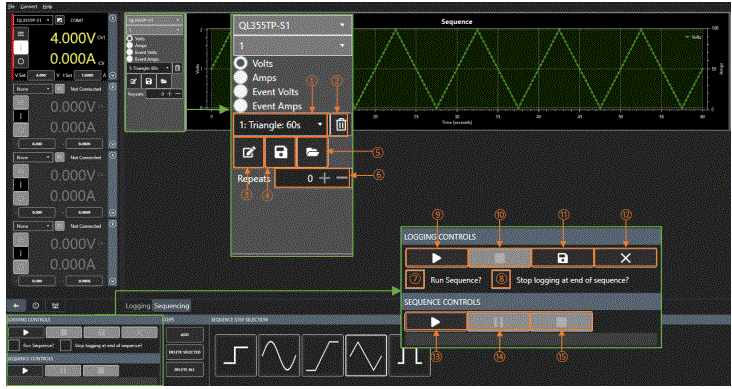
هغه مرحلې چې په ترتیب کې اضافه شوي د ډراپ ډاون بکس ① په کارولو سره غوره کیدی شي. مرحلې په ترتیب کې د یونټ/پیښې په څیر ورته رنګ سره د پس منظر سره روښانه شوي.
- د ګام انتخاب ښکته کړئ
- اوسنی مرحله ړنګوي
- په ① کې غوره شوي ترتیب مرحله ایډیټ کړئ
- یو ترتیب خوندي کوي file
- یو ترتیب خلاصوي file
- ترتیب تکرار کړئ
- کله چې غوره شي، د ترتیب د پیل لامل کیږي کله چې د ننوتلو پیل پیل شي
- کله چې غوره شي، نوښت به ودروي کله چې ترتیب بشپړ شي
- د معلوماتو د ننوتلو پیل کوي، که ⑦ غوره شي ترتیب به هم پیل شي
- د معلوماتو د ننوتلو مخه نیسي، که ⑦ وټاکل شي ترتیب به هم ودریږي
- د لاګ ډاټا خوندي کوي file
- ټول د ننوتلو ډاټا پاکوي
- لړۍ پیل او دوام ورکړئ
- ترتیب ودروي
- سلسله بنده کړه
کله چې غوره شي، ګامونه د ترمیم تڼۍ په کارولو سره ترمیم کیدی شي ③/ د کثافاتو کین تڼۍ په کارولو سره حذف شوي ②.
د ننوتلو پرمهال د ترتیب چلول
- یوځل چې د ترتیب ترتیب بشپړ شي ، دا د چلولو ترتیب ⑦ غوره کولو سره پرمخ وړل کیدی شي ، ورپسې
- د ننوتلو کنټرولونو کې ⑨ تڼۍ چل کړئ.
- د ننوتلو ګراف به بیا د روان ترتیب پایلې وښیې، په دې شرط چې د ثبت کولو چینلونه ټاکل شوي وي view چینل په ترتیب سره تخصیص شوی. د نورو جزیاتو لپاره د ثبت کولو چینل ترتیب وګورئ.
- ⑨- د ننوتلو پیل وکړئ او ترتیب پرمخ بوځي که چیرې ⑦ ټک شوی وي. ⑭- ترتیب ودروئ ⑮- ترتیب ودروئ.
په خپلواکه توګه د ننوتلو لړۍ پرمخ وړل
- یوځل چې د ترتیب ترتیب بشپړ شي، دا د ⑫ په ټاکلو سره پرمخ وړل کیدی شي. ⑦- باید په نښه نه شي ترڅو وکوالی شي د ننوتلو څخه په خپلواکه توګه ترتیب پرمخ بوځي.
- ⑬- لړۍ پیل/دوام ورکړئ ⑭- ترتیب ودروئ ⑮- ترتیب ودروئ
د سلسلې خوندي کول/لوډ کول
- سلسلې د خوندي کولو تڼۍ په کارولو سره خوندي کیدی شي ④ او د بار تڼۍ په کارولو سره بار شوي ⑤.
یادونه: خوندي کول / لوډ به د لومړني او ثانوي پیرامیټونو لپاره د پیښو په شمول د ټاکل شوي ترتیب لپاره مرحلې خوندي / بار کړي. د وسیلې تنظیماتو خوندي کولو لپاره ، وګورئ File.
د پیښو ترتیب
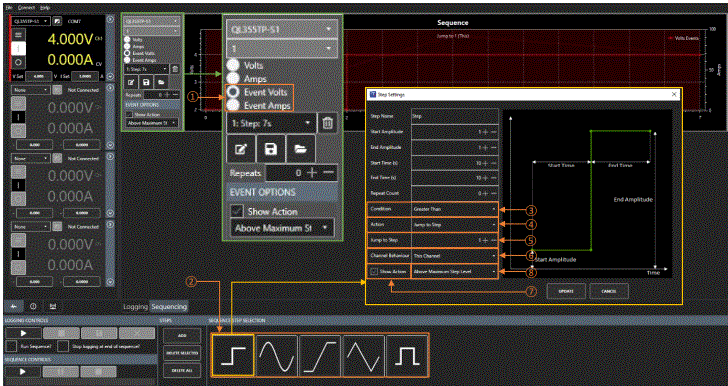
- یوه ترتیب پیښه د ترتیب مرحلې په څیر اضافه کیږي ، د راډیو بټونو ① او ګامونو ② په کارولو سره.
- یوه پیښه یو عمل ته اجازه ورکوي چې د پوره شوي حالت لپاره اضافه شي او له همدې امله لاندې اضافي پیرامیټونه لري: حالت ، عمل او عمل ښودل.
- که د وسیلې څخه لوستل شوي ارزښت شرط پوره کړي ③ ټاکل شوی عمل ④ به ترسره شي.
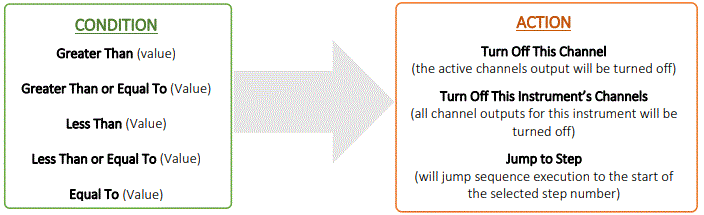
- که تاسو د یو عمل په توګه ګام ته کود غوره کړئ، نو تاسو باید بیا د ګام شمیره مشخص کړئ ⑤ او غوره کړئ که تاسو غواړئ یوازې دا چینل ټوپ کړئ یا ټول چینلونه ⑥.
- د عمل ښودل ⑦ تاسو ته اجازه درکوي د ترتیب ګراف کې عمل وښیې ترڅو تاسو ته یادونه وکړي چې څه پیښیږي که شرایط پوره شي ، دا د بکس په نښه کولو سره پټ کیدی شي یا د هغه ځای بدلولو سره غوره کړئ چیرې چې دا به د ښکته کیدو لیست څخه ښودل کیږي. ⑧.
یادونه: ګام ته کودتا به د دې لامل شي چې د ترتیب پرمختګ بار شاته لاړ شي که تاسو یو مخکیني مرحلې ته ځئ (د مثال په توګه له 2 څخه مرحلې 1 ته کود وکړئ)
د خط او ارتباطاتو خط
د تېروتنې ننوتل
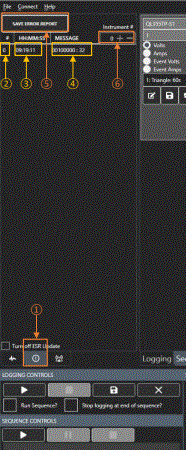
- د تېروتنې لاګ پینل د ټب ① په کارولو سره غوره شوی او هر هغه تېروتنې به وړاندې کړي چې لاګ شوي وي.
- د خطا هر پیغام ④ د شاخص شمیره لري ② او وخت تخصیص شوی ③ د حوالې نقطې په توګه.
- د تېروتنې لاګ د تېروتنې راپور خوندي کولو تڼۍ په کارولو سره خوندي کیدی شي ⑤.
- د وسیلې بدلولو لپاره، د +/- کلیدونو په کارولو سره د شمیرې حواله ⑥ غوره کړئ. شمیرې له 0-3 څخه تیریږي چې د لومړي وسیلې سره په 0 پیل کیږي.
مخابراتو
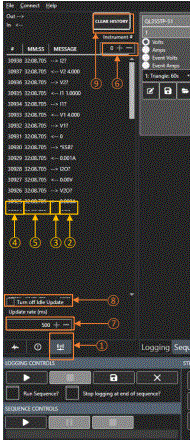
- د مخابراتو پینل د ټب ① په کارولو سره غوره شوی.
- د مخابراتو پینل هغه کمانډونه ښیې چې د ټیسټ برج او وصل شوي وسیلو ترمینځ د خبرو اترو لپاره کارول کیږي.
- پیغامونه ② یا لیږل شوي یا ترلاسه شوي کمانډ دي چې دا د بهر / دننه تیر ③ سره ښودل شوي. هر پیغام د شاخص شمیره لري ④ او وخت تخصیص شوی ⑤ د حوالې نقطې په توګه.
- د وسیلې بدلولو لپاره، د +/- کلیدونو په کارولو سره د شمیرې حواله ⑥ غوره کړئ. شمیرې له 0-3 څخه تیریږي چې د لومړي وسیلې سره په 0 پیل کیږي.
- پیغامونه د ټاکل شوي وقفې تازه نرخ کې ثبت شوي ⑦ - لږترلږه 100ms دی. پیغامونه ثبت کیږي حتی کله چې وسیله بې کاره وي. د غیر فعال معلوماتو ثبتولو مخابراتو بندولو لپاره، د غیر فعال تازه کولو بندول غوره کړئ ⑧.
- تاریخ د روښانه تاریخ تڼۍ ⑨ په کارولو سره پاک کیدی شي.
د تجربې له لارې غوره والی
- Aim-TTi د Th سوداګریز نوم دیurlد تندر وسایلو لمیټډ (TTi) لخوا، په اروپا کې د ازموینې او اندازه کولو وسایلو یو له مخکښو جوړونکو څخه.
- شرکت د پرمختللو ازموینو وسیلو او بریښنا رسولو ډیزاین او تولید کې پراخه تجربه لري چې له دېرشو کلونو څخه ډیر جوړ شوي.
- دا شرکت په انګلستان کې میشته دی، او ټول محصولات په هنټینګډون کې په اصلي تاسیساتو کې جوړ شوي، د کیمبرج مشهور پوهنتون ښار ته نږدې.
د موندلو وړ کیفیت سیسټمونه
- TTi یو ISO9001 ثبت شوی شرکت دی چې د ډیزاین څخه تر وروستي کیلیبریشن پورې د ټولو پروسو لپاره په بشپړ ډول د موندلو وړ کیفیت سیسټمونه پرمخ وړي.

د سند شمیره: ایف ایم ۱۵۰
چیرته چې د AIM-TTI محصولات واخلئ
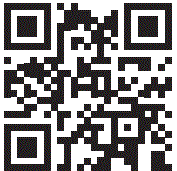
- د Aim-TTi محصولات د نړۍ له شپیتو څخه زیاتو هیوادونو کې د توزیع کونکو او اجنټانو شبکې څخه په پراخه کچه شتون لري.
- د خپل ځایی توزیع کونکي موندلو لپاره ، مهرباني وکړئ زموږ څخه لیدنه وکړئ webهغه سایټ چې د اړیکو بشپړ توضیحات وړاندې کوي.
په اروپا کې د دې لخوا ډیزاین او جوړ شوی:

اړیکه
Thurlد تندر وسایلو لمیټډ لخوا
- ګلیب روډ، هنټینګډن، کیمبرجشایر. PE29 7DR انګلستان
- ټیلیفون: +44 (0)1480 412451
- فکس: +44 (0)1480 450409
- بریښنالیک: sales@aimtti.com
- Web: www.aimtti.com

اسناد / سرچینې
 |
Aim-TTi ټیسټ برج اتومات سافټویر [pdf] د لارښوونې لارښود ټیسټ برج اتومات سافټویر, د پل اتومات سافټویر, د اتوماتیک سافټویر, سافټویر |



